Contexte
Pour aller plus loin dans le domaine de la photographie, après le lightpainting, nous nous sommes intéressés aux photographies stéréoscopiques.
Il s'agit de pairs de clichés dont l'assembage minutieux révèle la profondeur pour provoquer l'émerveillement. Ces images en relief offrent une expérience visuelle immersive et époustouflante.
Cette page propose sans prétention un mini-tutoriel pour faire vos premiers pas en la matière. Nous découvrons en même temps le procédé, alors ne prenez pas tout au pied de la lettre et expérimentez (avec nous).
Nous essaierons de compléter cette page au gré de nos découvertes.
Principe
Nous ne nous attarderons pas ce soir sur le principe. Dans les grandes lignes, il s'agit de présenter deux photographies adéquatement choisies et légèrement différentes pour chaque œil. Ainsi, le cerveau reconstruit le relief.
De nombreuses ressources détaillent le principe avec des schémas à l'appui. Bonne navigation pour apprinfondir le sujet.
Prise de vues
Bougez, bougez, bougez... pour trouver le bon sujet.
Dans un premier temps, il convient de choisir une scène avec de la profondeur. Le procédé capture le relief, il ne le crée pas.
Nous avons remarqué que le rendu était plus sympathique lorsque la profondeur est limitée et continue. C'est-à-dire qu'il ne faut pas trop de distance entre le premier et le dernier plan, et qu'il est préférable d'avoir des éléments intermédiaires pour renforcer l'effet.
Le cerveau n'aime pas le flou en 3D en général. Il faudra donc préférer des focales courtes et des ouvertures réduites pour obtenir une grande profondeur de champ. C'est l'inverse de la photographie 2D.
Aussi, il est très important que la scène ne change pas entre les deux vues. Pour cela, on peut utiliser des appareils synchronisés. Dans l'exemple de ce petit guide, nous utilisons un seul appareil et nous devons donc veiller à choisir des sujets immobiles : attention aux feuillages, aux animaux, aux personnes, aux voitures, aux ombres et lumières... Il est conseillé, surtout lorsque l'on utilise un seul appareil, de cadrer plus large que la scène que l'on souhaite capturer car nous aurons probablement à retailler les bords de l'image à la fin du traitement.
Enfin, et certainement le plus important, il faut que les images soient légèrement différentes. Pour cela, nous déplaçons l'objectif latéralement. Il faut éviter de trop faire converger les axes optiques (un décalage parallèle est préférable, surtout pour des sujets moyennement lointains).
L'écart entre les prises de vues (appelée base stéréographique) dépend de l'éloignement des plans du sujet. Par exemple pour des paysages lointains, un écartement de plusieurs mètres augmente l'effet de profondeur (hyperstéréoscopie) alors que la macrostéréoscopie requiert des écartements de quelques millimètres.
Par exemple, choisissons ceux deux vues. La base était de l'ordre de 6 à 10 cm :


Notez que ces clichés pris à main levée ne réunissent pas les conditions optimales pour constituer un couple stéréographique. En plus du déplacement horizontal, il y a un décalage vertical et angulaire par exemple. Néanmoins, nous allons voir qu'il est possible, dans une certaine mesure, de corriger ces défauts logiciellement.
Traitement logiciel
Nous utilisons la suite hugin dont le premier usage est de réaliser des panorama. Nous allons tirer profit de ses excellents algorithmes de correction de perspective, de lentilles, de rotation, d'exposition, etc.
Afin de ne pas trop se fatiguer à entrer tous les points de contrôle à la main dans l'interface graphiques, nous allons réaliser un prétraitement en ligne de commande. Appelons left.jpg et right.jpg les images respectivement destinés à l'œil gauche et droit.
La commande suivante va aligner les images en créant un fichier de projet hugin (option -p), optimiser pour une translation en x (option -x), configurer les algorithmes en mode stéréo (option -A) et proposer un cadrage (option -C).
$ align_image_stack -p stereo.pto -x -A -C left.jpg right.jpg Run called Inner 512 6974464: 256 3392 - 256 2480 Starting 512: 256 3392 - 256 2480 Starting 256: 256 3392 - 256 2480 Starting 128: 0 3392 - 256 2736 Starting 64: 0 3520 - 128 2736 Starting 32: 0 3520 - 64 2736 Starting 16: 0 3520 - 64 2736 Starting 8: 0 3520 - 48 2736 Starting 4: 0 3520 - 40 2736 Starting 2: 0 3524 - 36 2736 Starting 1: 0 3524 - 36 2736 Set crop size to 0,35,3524,2736 Written project file stereo.pto
Il est maintenant possible d'ouvrir le projet dans hugin.
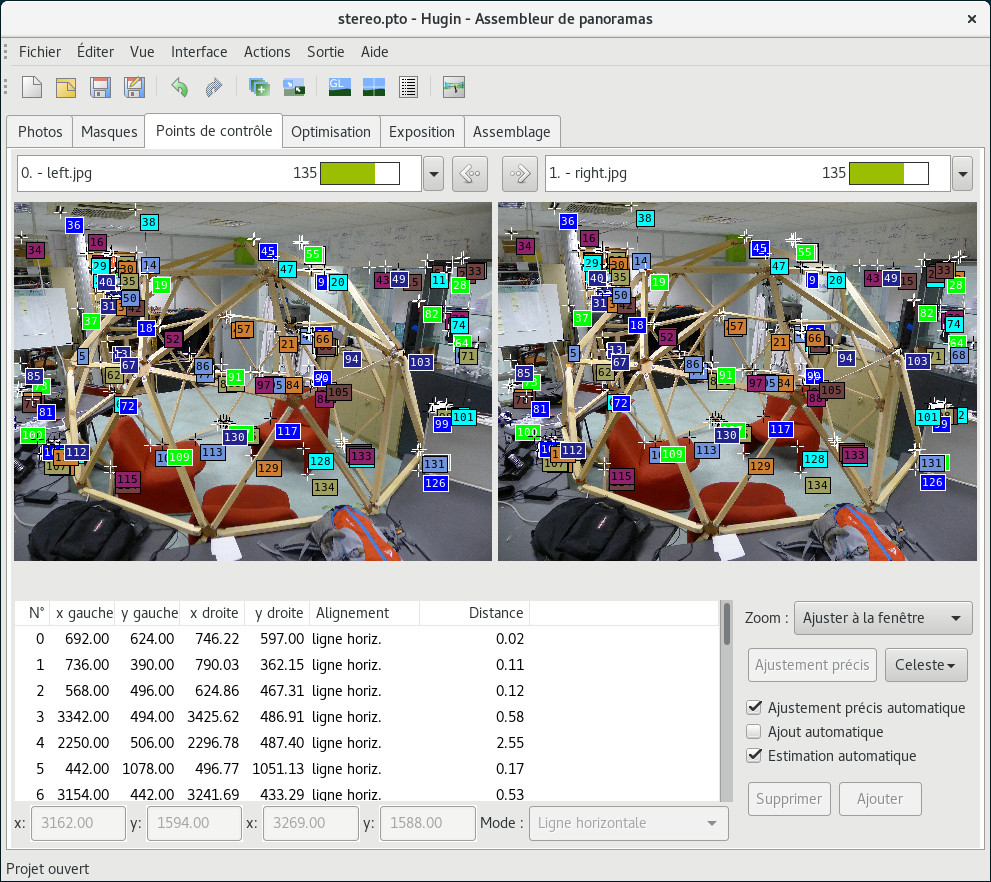
Dans l'onglet "Points de contrôle", après avoir sélectionné les vues gauche et droite, nous voyons les points de correspondance trouvés dans l'opération précédente.
Ces points sont les similitudes entre les deux images trouvées par l'algorithme, dont il se servira pour aligner les vues. Pour que l'algorithme d'alignement donne un bon résultat, il faut bien sûr s'assurer qu'il n'y a pas d'erreur de reconnaissance et que les points soient si possible répartis sur toute l'image.
À défaut, il faut en ajouter : un clic sur la photo de gauche sur un point fixe reconnaissable et présent sur les deux vues ; puis un un clic sur la photo de droite au même endroit (il se peut que l'interface ajuste seule la correspondance) ; enfin un clic droit valide l'ajout du point de contrôle.
Dans la colonne alignement sous les photos, il faut s'assurer que tous les points de contrôle sont de type "ligne horizontale", en particulier ceux ajoutés à la main.
Enfin, il faut choisir un de ces points à passer en type d'alignement "normal". Un point proche de l'observateur semble bien fonctionner et évite certaines incohérences de profondeur.
Maintenant, passons à la fenêtre d'aperçu rapide (icône avec un paysage et les lettres GL).
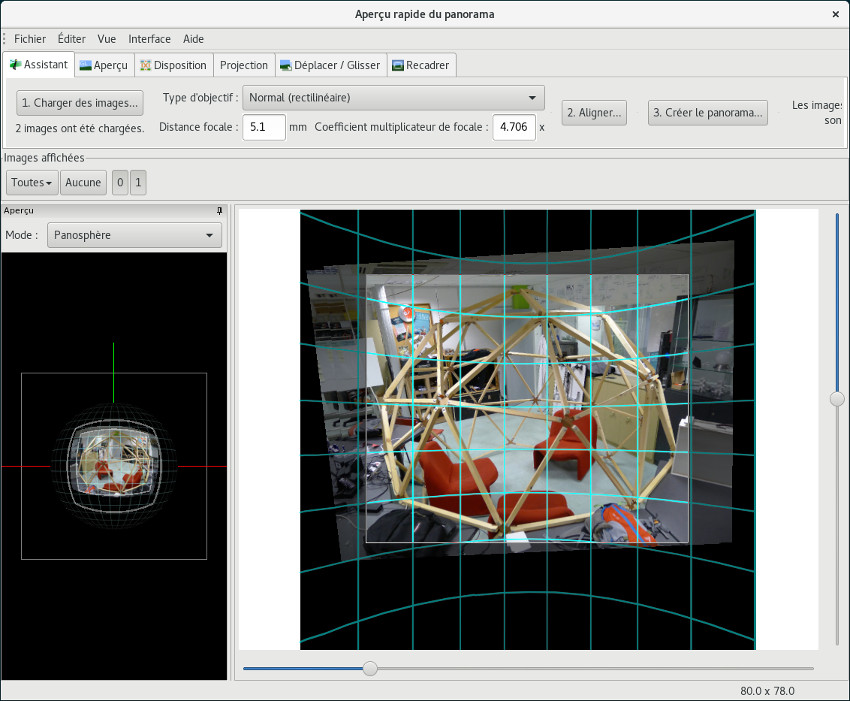
Ici, le bouton "Aligner..." lancera l'optimisation des paramètres de déformation des images pour réaliser l'alignement à partir des points de contrôle que nous avons définis. Une fenêtre s'ouvre pour résumer les calculs en cours. Lorsqu'elle se ferme, nous pouvons passer au recadrage.
Le recadrage s'effectue dans l'onglet "Recadrer". Pensez à afficher alternativement les deux vues pour être certain que l'intégralité du cadre contienne les deux photos.
Il faut alors exporter notre travail. De retour dans l'onglet "Assistant", il faut s'assurer que les deux vues sont actives puis cliquer sur le bouton "Créer le panorama...". L'important est de cocher la case "Conserver les images intermédiaires" car c'est celles-ci qui nous serviront dans la dernière étape.
Nous apposerons les deux vues côte-à-côte sur la même image. Pour simplifier le traitement, nous utilisons imagemagick et son utilitaire montage.
montage *_exposure_layers_0001.tif *_exposure_layers_0000.tif -geometry +0+0 -background black stereo.jpg
Voilà, notre image est prête a être visionnée !

Maintenant, à vous de jouer ;-)


